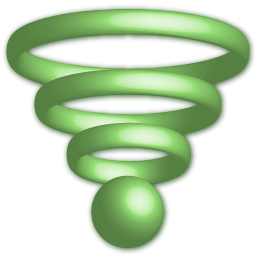
EMCO WakeOnLan(多功能局域网唤醒工具)
v2.08 免费版- 软件大小:47.85 MB
- 更新日期:2020-11-02 09:50
- 软件语言:英文
- 软件类别:网络辅助
- 软件授权:免费版
- 软件官网:待审核
- 适用平台:WinXP, Win7, Win8, Win10, WinAll
- 软件厂商:

软件介绍 人气软件 下载地址
EMCO WakeOnLan是一款多功能局域网唤醒(WOL)实用程序,使用户可以快速轻松地为网络PC通电,它可以自动执行从收集MAC地址到发送WOL数据包的所有LAN唤醒阶段,并且可以在任何类型的网络中使用;该程序和其它LAN唤醒实用程序有很大的区别,EMCO WakeOnLan旨在同时唤醒多台PC,并且可以在结构复杂的大型网络中工作,该程序可自动执行唤醒网络PC所需的所有操作,从扫描网络以检测可用的PC到使用不同方法收集所有网络PC的MAC地址并发送WOL数据包;该程序包括内置的计划,因此WOL任务可以自动执行;该程序支持不同的WOL交付方式,并且能够唤醒位于同一子网或跨子网的PC,执行WOL操作后,程序将检查远程PC的状态并报告操作是成功执行还是失败执行!
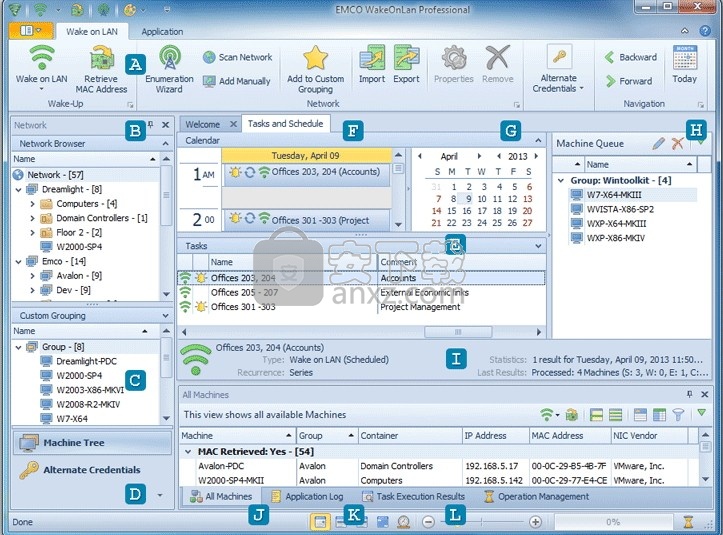
软件功能
跨子网局域网唤醒
根据您的网络配置,可以使用不同的传输WOL数据包的方法。
特别是,您可以使用广播,单播,定向广播和其他传输方法中的任何一种
以便将WOL数据包传递到位于相同或不同网络子网中的PC。
如果需要,还可以指定自定义远程UDP端口。
局域网唤醒任务计划
使用该程序,您可以完全自动化组织中的局域网唤醒操作。
可以创建WOL任务并将其安排为在定义的日期和时间自动执行一次,或者每天,每周或每月定期执行。
可以通过直观的可视界面管理计划的任务。
灵活的WOL目标配置
可以在目标PC的静态和动态组上执行LAN唤醒。
可以通过手动选择目标PC来配置静态组。
要配置动态组,可以使用查询,每次执行WOL之前,都会执行查询以报告实际的PC集合
例如Active Directory中特定组织单位的所有PC。
自动MAC地址检测
要生成WOL数据包,程序需要知道目标PC的MAC地址。
该程序使用不同的方法自动检测远程PC的MAC地址,即:邻居发现,NetBIOS,WinAPI,WMI。
该程序还可以从Microsoft DHCP提取MAC地址,即使关闭的PC也可以使用。
软件特色
免费版允许您扫描网络并发现工作组和域中可用的PC。
该程序的该版本允许您选择最多5台网络PC,并向它们发送LAN唤醒数据包以远程为它们供电。
同时在多台选定的PC上启动局域网唤醒功能,以减少唤醒时间。
此版本允许您最多创建2个任务,以按计划唤醒远程PC。
可以安排一次唤醒或周期性执行
该版本可作为Windows程序使用,因此您需要使其在活动的Windows用户会话中运行以执行计划的任务。
如果您从Windows注销或重新启动PC,则程序将关闭并且计划的任务不会执行。
该程序的专业版可以在任何规模的网络中使用。
它允许扫描域和工作组来检测可用的PC。
此版本不限制局域网唤醒操作中目标PC的数量,因此您可以根据需要在网络上同时唤醒任意数量的PC。
您可以通过安排局域网唤醒操作来自动执行组织中的唤醒操作。
可以根据需要创建任意数量的WOL任务,并将它们安排为一次性或循环执行。
该版本的程序可作为Windows服务使用,如果从Windows注销或重新启动安装了该程序的PC,则计划的任务仍将执行
安装步骤
1、用户可以点击本网站提供的下载路径下载得到对应的程序安装包
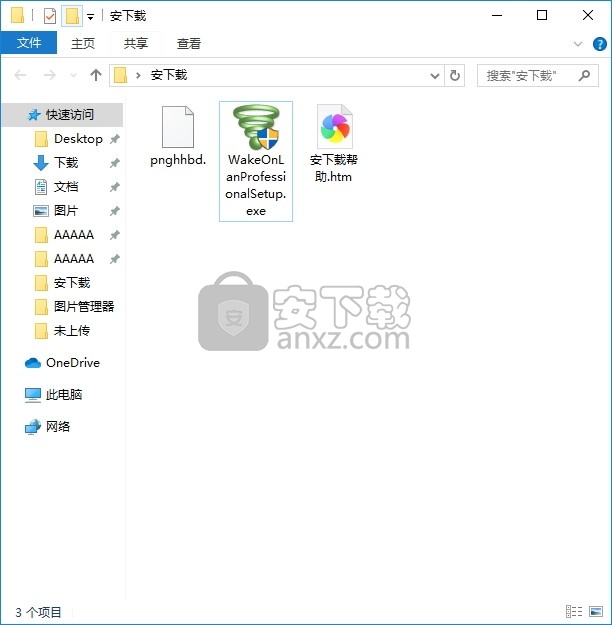
2、只需要使用解压功能将压缩包打开,双击主程序即可进行安装,弹出程序安装界面
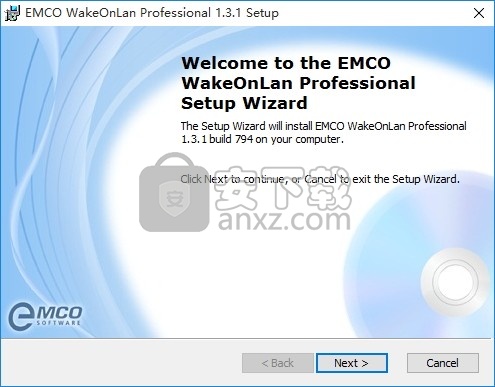
3、同意上述协议条款,然后继续安装应用程序,点击同意按钮即可
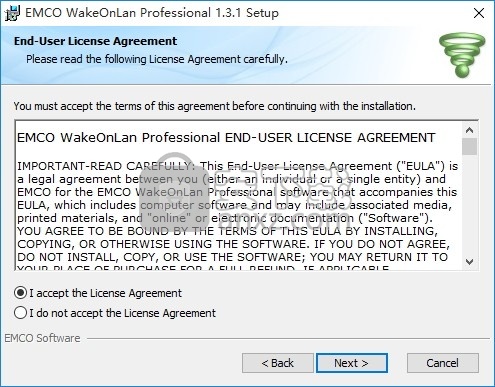
4、可以根据自己的需要点击浏览按钮将应用程序的安装路径进行更改
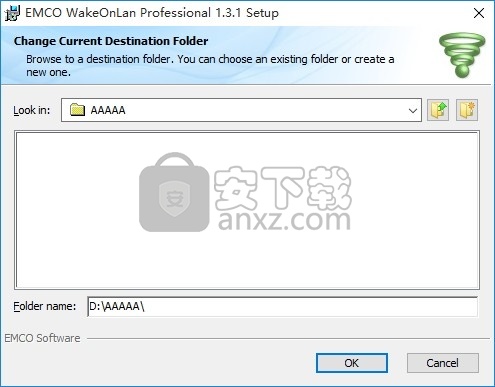
5、弹出以下界面,用户可以直接使用鼠标点击下一步按钮
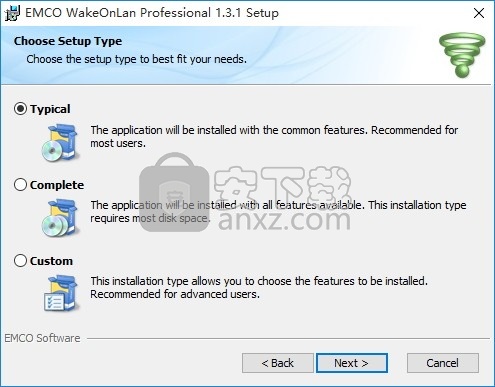
6、现在准备安装主程序,点击安装按钮开始安装
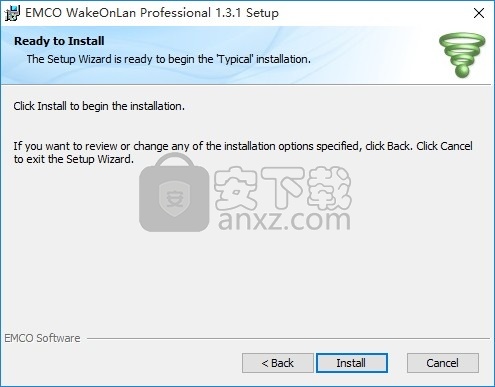
7、弹出应用程序安装进度条加载界面,只需要等待加载完成即可
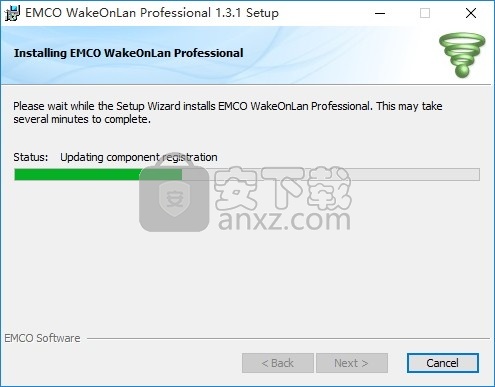
8、根据提示点击安装,弹出程序安装完成界面,点击完成按钮即可
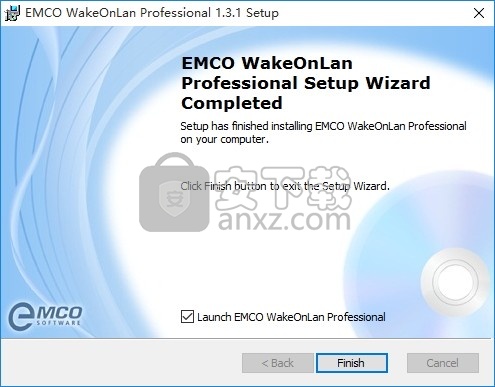
使用教程
让我们看一下主应用程序屏幕,以熟悉用户界面。如您所见,该应用程序基于功能区界面,并具有两个选项卡:“欢迎屏幕”和“任务与计划”。任务和计划视图具有几个功能区域。图片1
主应用程序屏幕
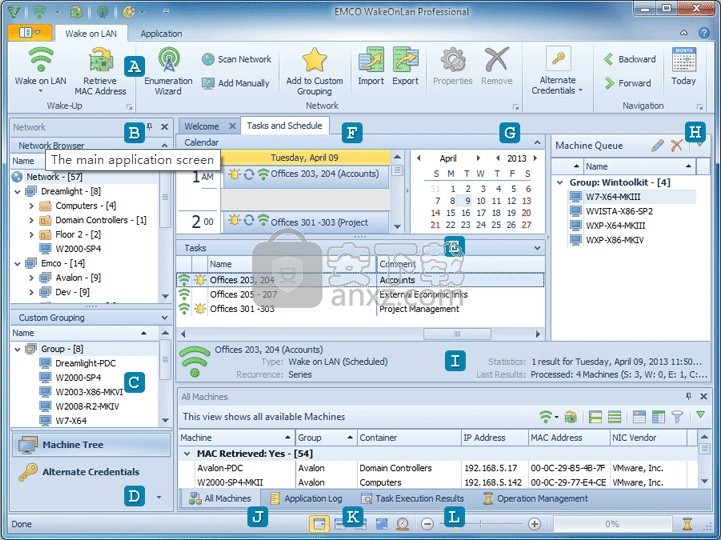
在主屏幕顶部,您可以找到功能区栏A,该功能区提供对主要应用程序操作的访问。它由两个页面组成,您可以在两个页面之间切换以访问不同的操作组。
该应用程序旨在与网络中的远程PC一起使用。分层网络结构显示在主屏幕左侧的“网络浏览器”窗格B中。它显示了可用的域,工作组,组织单位和PC。如果需要轻松管理属于不同组织单位或工作组/域的PC,则可以使用“自定义分组”窗格将其放入自定义组。 C它使您可以根据需要重新组合PC,并单击即可启动组操作。底部D处的按钮用于在“计算机树”页面和“备用凭据”页面之间切换,该页面显示网络结构,该页面用于设置不同的凭据以访问不同的网络组和PC。
所有任务都显示在任务区域E中,而计划任务也显示在计划区域中。 F后者根据执行日期和时间在日历上显示过去和将来的任务。您可以使用右侧的Date Navigator G窗格在日期之间切换。另外,您可以缩放和缩放演示文稿区域,以使用底部的控制栏显示每日,每周或每月的视图和时间线。大号
要管理任务,可以在“任务”区域或“计划”区域中选择它们。选择任务时,您可以在“计算机队列”窗格上看到将在其中执行任务的PC列表以及用于查找PC的“计算机查询”。 H如果需要,您可以使用窗格工具栏上的可用操作添加或删除PC和机器查询。 “任务详细信息”窗格上提供了有关所选任务的详细信息。在此处,您可以看到常见任务信息和任务执行统计信息。在“所有计算机”视图中收集有关为计算机检索的MAC地址的信息。 J如果需要有关所有已执行任务和网络操作的信息,可以在“应用程序日志”视图中找到它。 K“任务和计划”视图中每个已执行任务的详细结果显示在“任务执行结果”视图L中。如果发生任何错误,则应检查“应用程序日志”和“任务执行结果”,因为它们包含重要的故障排除信息。
任务区域Pic 1以表格形式显示在WakeOnLan中创建和计划的所有任务。使用此区域,您可以创建新任务,安排已创建的任务,运行所选任务,查看其执行结果并在不再需要它们时将其删除。
您可以将计算机从“网络浏览器”和“自定义分组”窗格中拖放到“任务”区域中。如果将机器放在空的空间上,则可以创建一个新任务。放置在任务上的计算机将添加到其计算机队列中。通过使用复制/粘贴技术可以达到相同的结果。
默认情况下,“任务”区域显示每个任务的名称,为其指定的注释,其计划属性,最后执行时间和最后结果以及任务类型和计划状态,均由图标表示。您还可以使用列选择器使其显示用于显示每个任务描述的列。可以通过文本字段以及代表任务类型和状态的字段对视图进行排序。因此,您可以采用最适合WakeOnLan日常工作的方式配置视图布局。将鼠标指针悬停在代表该任务的行上时,会在显示的工具提示中提供有关每个任务的详细信息。突出显示需要执行其他配置的任务。
任务区
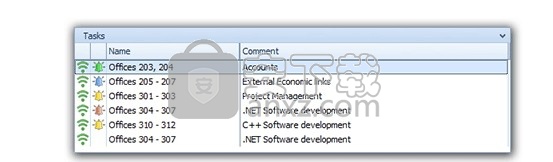
每个计划任务的状态都可以在“任务”区域中看到,并以彩色的响铃图标表示。这样,您就可以始终查看将来的每个计划任务将要发生的情况。在下面,您可以看到每个响铃图标的含义:
处理
调度引擎已经处理了该任务。它已被执行或已被跳过。
预定的
任务正在等待其执行时间,计划时间一到,任务就会立即执行。
过去创建/移至过去
任务是在过去创建的,也可以是在过去移动的,并根据指定的确认配置进行处理。
过去
该任务是过去任务。它应该已按计划执行,但是应用程序未在运行,因此将根据指定的确认配置对其进行处理。
延后
当要求执行确认时,因贪睡而推迟了有关任务执行的决定。
快速访问以下选项:创建新任务,打开已存在的任务以进行编辑,运行所选任务,复制或删除,从剪贴板粘贴任务或将剪贴板中的计算机粘贴到现有任务的计算机队列中在“任务”区域的弹出菜单Pic 2中可用。
任务区域弹出菜单
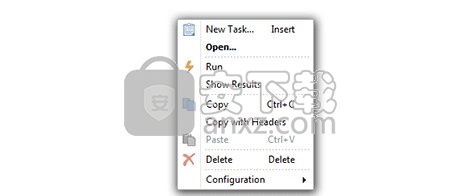
如果您只想处理预定任务,则可以使用区域标题上的字形来折叠该区域。
计划区域Pic 1在时间轴上显示了计划的任务,其中详细程度取决于所选的视图和缩放系数。在“计划区域”的右侧,您可以找到“日期导航器”窗格,该窗格可用于在“计划区域”中进行导航。本章介绍可以为“计划”区域选择的每个视图及其优点,并为您提供导航功能的概述。
您可以从“网络浏览器”和“自定义分组”窗格中拖动“计算机”,然后将它们放在“调度”区域中。如果将机器放置在空白处,则可以安排新任务。放置在任务上的计算机将添加到其计算机队列中。通过使用复制/粘贴技术可以达到相同的结果。
在“计划”区域中,您可以看到每个任务的名称和状态图像,并且该任务在时间轴上的位置显示其执行时间。状态图像使您可以查看每个任务的类型,了解该任务是否为周期性任务,以及是否应继续执行或已经执行。将鼠标指针悬停在“计划”区域中的该任务上时,显示的工具提示中提供了有关每个任务的详细信息。
计划区域
快速访问以下选项:安排新任务,打开已存在的任务以进行编辑,运行所选任务或将其从计划中删除,从剪贴板粘贴任务或将剪贴板中的计算机粘贴到现有计算机队列中任务可以从“计划”区域的弹出菜单Pic 2中获得。
计划区域弹出菜单
图2.计划区域弹出菜单
在调度区域中可以看到调度引擎仍未处理的每个任务的状态,并以彩色的响铃图标表示。在下面,您可以看到每个响铃图标的含义:
预定的
该任务正在等待其执行时间,将在计划的时间到来时立即执行。
过去创建/移至过去
任务要么是过去创建的,要么是过去的,并根据指定的确认配置进行处理。
过去
该任务是过去的任务。它应该按计划执行,但是应用程序未运行,因此将根据指定的确认配置进行处理。
延后
当要求执行确认时,有关任务执行的决定被推迟。
既然已经充分说明了“计划”区域,我们将向您显示可用视图的范围,并详细描述每个视图,以便您了解其概念并选择在工作中使用WakeOnLan时感到满意的视图。
安排区域视图
可以以不同的视图模式显示“计划”区域,从而为您提供不同级别的详细信息。您可以在五个视图中进行选择:日视图,工作周视图,周视图,月视图和时间轴视图。视图选择器以及缩放编辑器位于进度条旁边的主屏幕状态栏中。
对于“日视图”和“工作周视图”,可以定义其他时间标尺,这些标尺显示的时区时间与基础操作系统中的时间区不同。要配置其他时间标尺,请右键单击默认时间标尺,然后从弹出菜单中选择“其他时间标尺”项目。屏幕上将显示“其他时间标尺”首选项页面,使您可以配置所需的时间标尺。
让我们仔细查看可用于表示计划区域的每个视图。每个视图旨在帮助您轻松解决特定问题。
日视图
应使用状态栏上的“日视图”按钮将“计划”区域切换到“日视图”。如果已经选择了日视图,则此按钮将突出显示。
日视图提供了一天或几天内最详细的任务图片。它在垂直时间轴内显示任务,其中任务的最上边缘与其开始时间相对应。时间标尺显示在“日视图”的左侧。如果在“日期导航器”窗格中选择的日期是工作周的一部分,则工作时间将在时间轴上突出显示。如果所选日期是当前日期,则时间轴标题将突出显示。当前时间在时间标尺上用笔划标记。
日视图中的计划区域
时间标尺顶部或底部显示的滚动按钮指示在日视图的任何不可见区域中是否还存在其他任务。可以单击这些按钮以滚动到下一个/上一个任务。如果当前时间轴上没有可用的任务,则使用时间轴上显示的“下一个任务”和“上一个任务”按钮进行导航。
工作周视图
状态栏上的“工作周视图”按钮应用于将“计划”区域切换到“工作周视图”。如果已经选择“工作周视图”,则此按钮将突出显示。
“工作周视图”类似于“日视图”,并显示“日历选项”中选择为工作日的日期。日历选项使您可以指定工作日和工作时间;因此,您可以配置此视图以完全适合您的工作计划。
工作周视图中的计划区域
此视图是为希望使用WakeOnLan并希望在整个工作周内看到与“日视图”相同级别的详细信息而设计的。
周视图
应使用状态栏上的“周视图”按钮将“计划”区域切换到“周视图”。如果已经选择“周视图”,则此按钮将突出显示。
周视图显示任何给定的每周期间的任务。使用数字显示开始时间,并通过突出显示相应的日期标题来指示当前日期。
周视图中的计划区域
如果有任何现有任务不适合屏幕区域,则会显示向下箭头按钮。单击此按钮可将表示形式切换到“日视图”中的相应日期。
月视图
状态栏上的“月视图”按钮应用于将“计划”区域切换到“月视图”。如果已经选择了“月视图”,则此按钮将突出显示。
月视图旨在让您浏览和分析长期计划。此视图将天数在水平方向上依次排列,这样就构成了几周,而各个周则又一个星期地放在另一个星期之下。属于不同月份的日期会自动上色,而周末会被压缩。使用数字显示开始时间,并通过突出显示相应的日期标题来指示当前日期。
月视图中的计划区域
如果有任何现有任务不适合屏幕区域,则会显示向下箭头按钮。单击此按钮可将表示形式切换到“日视图”中的相应日期。
时间线视图
状态栏上的“时间轴视图”按钮应用于将“计划”区域切换到“时间轴视图”。如果已选择“时间轴视图”,则此按钮将突出显示。
时间轴视图是最可自定义的视图。此视图类型在水平时间线上安排任务,这些时间轴代表从弹出菜单中选择的时间范围。
时间线视图中的计划区域
此视图可用于在整个计划区域中导航,而没有任何限制,并且可以根据需要更改详细程度。
在计划区域内导航
WakeOnLan为您提供了易于使用的工具来导航计划区域。功能区栏上的“导航”组包含可帮助您在当前选定视图中快速导航的操作。通过使用这些操作,您可以前进,后退或跳到今天的日期。
应该使用“导航功能区”组中的“向后”按钮在“计划”区域中当前选定的视图中向后导航。
导航功能区组中的“前进”按钮应用于在“计划”区域中当前选定的视图中向前导航。
导航功能区组中的“今天”按钮使您可以快速导航到“计划”区域中的今天。
另一个值得注意的功能是确保在“日期”导航器中选择的任何所需日期也显示在“计划”区域中。此外,在日期导航器中选择日期范围后,视图会自动切换到适当的日期范围以覆盖所选的日期范围。
此外,在每个视图中,您都可以使用弹出菜单中的“转到日期”选项跳至任何日期。
人气软件
-

virtual serial port driver(虚拟串口vspd) 5.85 MB
/多国语言 -

Cisco Packet Tracer(思科模拟器) 172 MB
/英文 -

routeros(路由器配置与管理工具) 77.52 MB
/多国语言 -

systemview5.0 37.69 MB
/简体中文 -

RFC Viewer(多功能RFC查看工具) 1.53 MB
/简体中文 -

TMAC Technitium MAC Address Changer(MAC地址转换器) 7.85 MB
/英文 -

MODBUS调试助手 1.45 MB
/简体中文 -

EMCO Ping Monitor Free(多功能ping监视工具) 87.88 MB
/英文 -

WebLog Expert(Web服务器日志分析工具) 25.3 MB
/简体中文 -

Serial Splitter Mobile(串行拆分器) 8.53 MB
/多国语言


 京东读书 v1.13.3.0
京东读书 v1.13.3.0  安卓修改大师 v10.34
安卓修改大师 v10.34  NetStumbler(无线热点扫描) 汉化版
NetStumbler(无线热点扫描) 汉化版  sniffer pro(多功能网络嗅探与抓包工具) v4.7.5 中文
sniffer pro(多功能网络嗅探与抓包工具) v4.7.5 中文 














